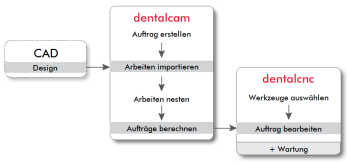Grundlegender Workflow
Wenn man den Workflow von dentalcam und dentalcnc genauer betrachtet, stellt man fest, dass er ziemlich einfach sein kann. Es spielt dabei keine Rolle, ob Sie Anfänger bei der computergestützten Fertigung sind oder ein Veteran, alle Schritte in der Fertigungssoftware![]() Ausdruck für das Softwarepaket aus dentalcam und dentalcnc. sollten für Sie sehr schnell klar sein.
Ausdruck für das Softwarepaket aus dentalcam und dentalcnc. sollten für Sie sehr schnell klar sein.
Grundlegende Schritte
Lassen Sie uns einen Blick auf die grundlegenden Schritte werfen, die notwendig sind, um erfolgreich hoch-qualitative Arbeiten mit dentalcam und dentalcnc herzustellen.
-
Erstellen Sie Ihren Auftrag Ein Auftrag enthält alle erforderlichen Daten, die zum Bearbeiten eines Rohlings benötigt werden: 3D-Modelle, Rohlingsparameter, Bearbeitungsstrategien und mehr.
-
Importieren Sie die Daten der Arbeiten Sie erstellen die 3D-Daten für die Arbeiten mit einem externen CAD-Programm. Diese Daten importieren Sie dann in dentalcam und legen die notwendigen Bearbeitungsparameter fest.
-
Nesten Sie Ihre Arbeiten Nach dem Import Ihrer Arbeiten in dentalcam müssen Sie diese in Ihrem Rohling nesten.
Das Nesting beinhaltet unter anderem folgende Tätigkeiten:
-
Arbeiten im Rohling positionieren
-
Kavitäten und Bohrungen prüfen und korrigieren
-
Stege setzen
-
Sinterstege und Drops bei Bedarf hinzuzufügen
Ihr Ziel ist es, Ihre Rohlinge so wirtschaftlich wie möglich zu verwenden und gleichzeitig eine hohe Bearbeitungsqualität zu erzielen.
-
-
Lassen Sie Ihren Auftrag berechnen Sobald Ihr Auftrag vollständig erstellt ist, muss die optimale Bearbeitungsstrategie dafür berechnet werden.
-
Führen Sie Ihren Auftrag aus Sobald ein Auftrag berechnet wird, wird er der Auftragsliste in dentalcnc oder dem Touchscreen der Z4 hinzugefügt. Sie bereiten dann nur noch Ihre Maschine vor und starten die Bearbeitung. Dank der DirectMill-Funktion können Sie den Auftrag bereits bearbeiten, während er noch berechnet wird.